标签:
目前Azure的New Portal在国内已经上线了。本文将介绍最常见的一种场景:通过Azure的New Portal创建带有Server Load Balance的多台虚拟机。
1 创建Resource Group、Storage Account
首先点击New,再点击Sata + Storage,然后选择Storage Account:
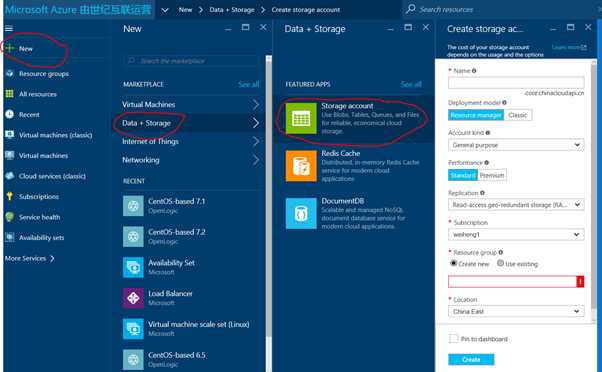
出现提示后输入相应的参数,其中的Resource Group选择Create New:
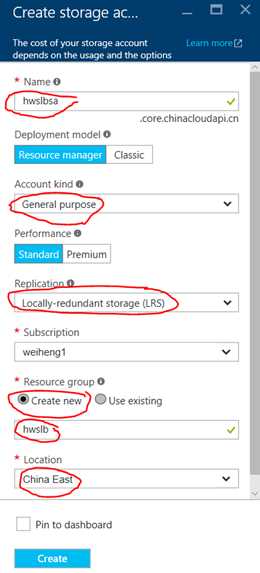
2 创建虚拟网络
在Portal上选择New->Networking->Virtual network,选择Resource Manager后点击Create:
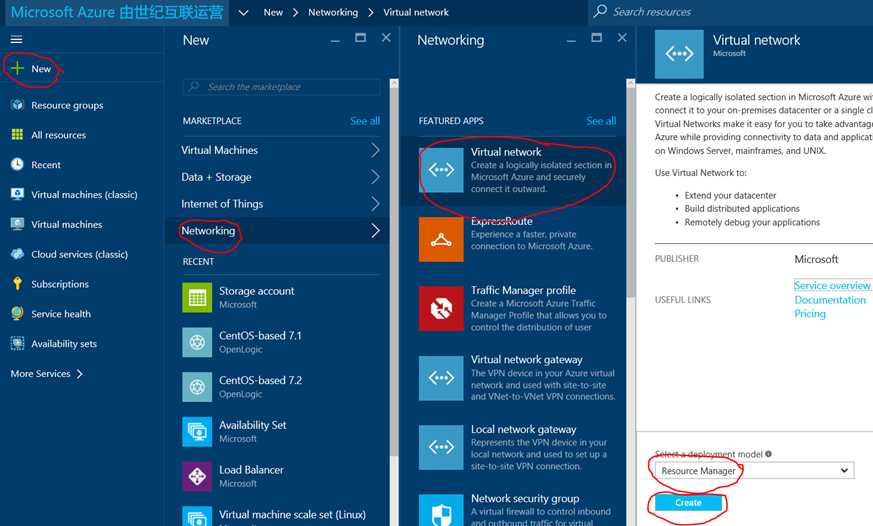
填入相应的参数,其中Resource Group选择Use Existing的,然后点击Create:
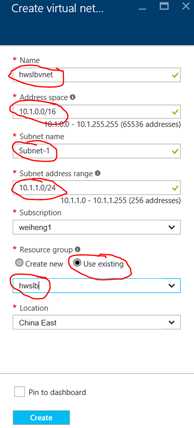
3 创建Availability Set
在Portal页面上点击More Services->Availability Sets
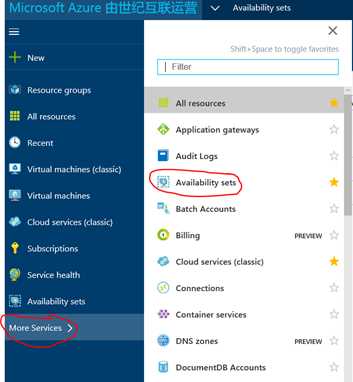
如图填写相应的参数,然后点击Create:
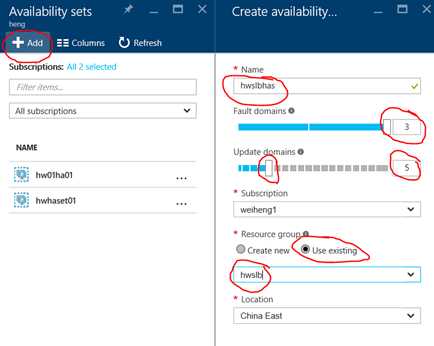
4 创建虚拟机
在Portal上点击New->Virtual Machines->See all->CentOS-Based 7.2
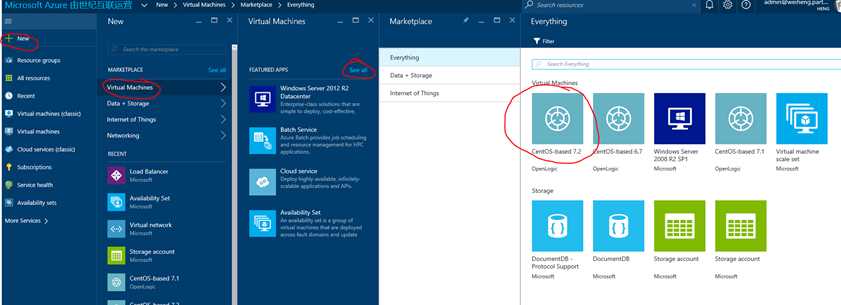
选择Resource Manager模式,点击Create:
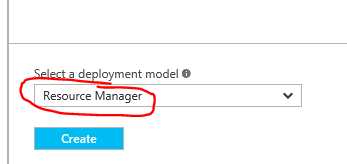
输入相应的参数,选择合适的机器型号:
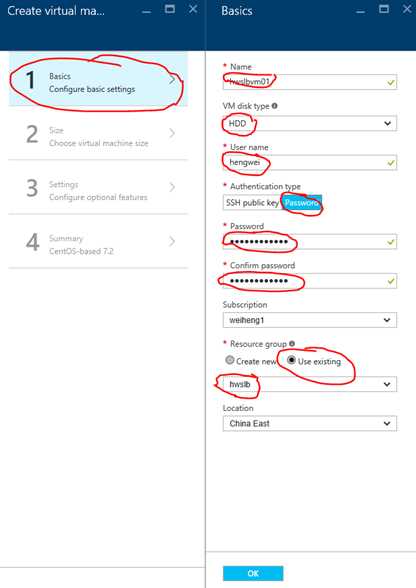
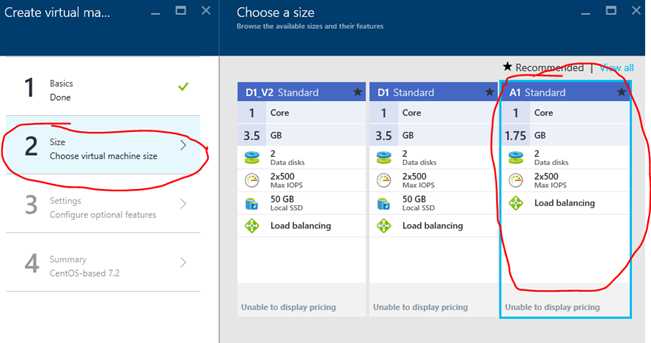
在3-Setting中填写相应的参数,此时网络的Public IP选择None:
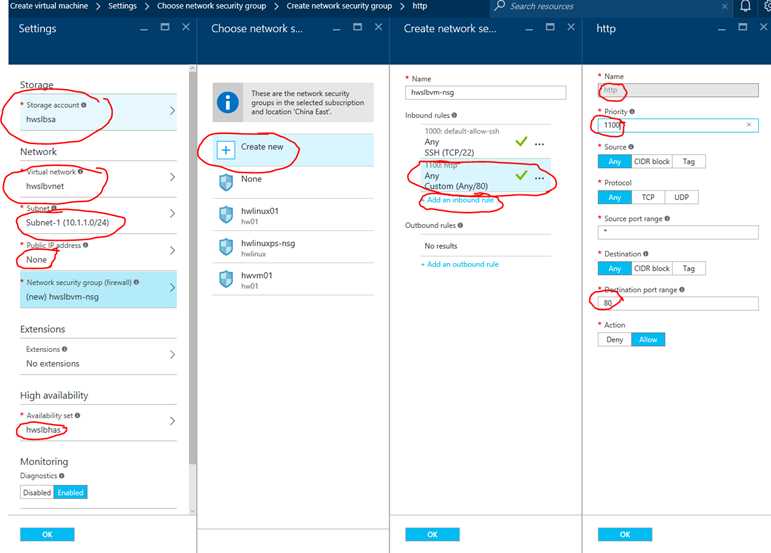
验证后,点击OK,开始创建虚拟机:
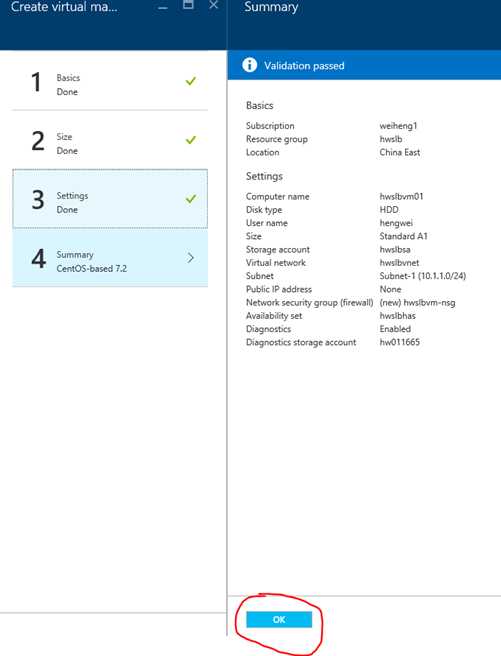
相同的再创建第二台虚拟机。
在虚拟机中,可以看到创建好的两台虚拟机:
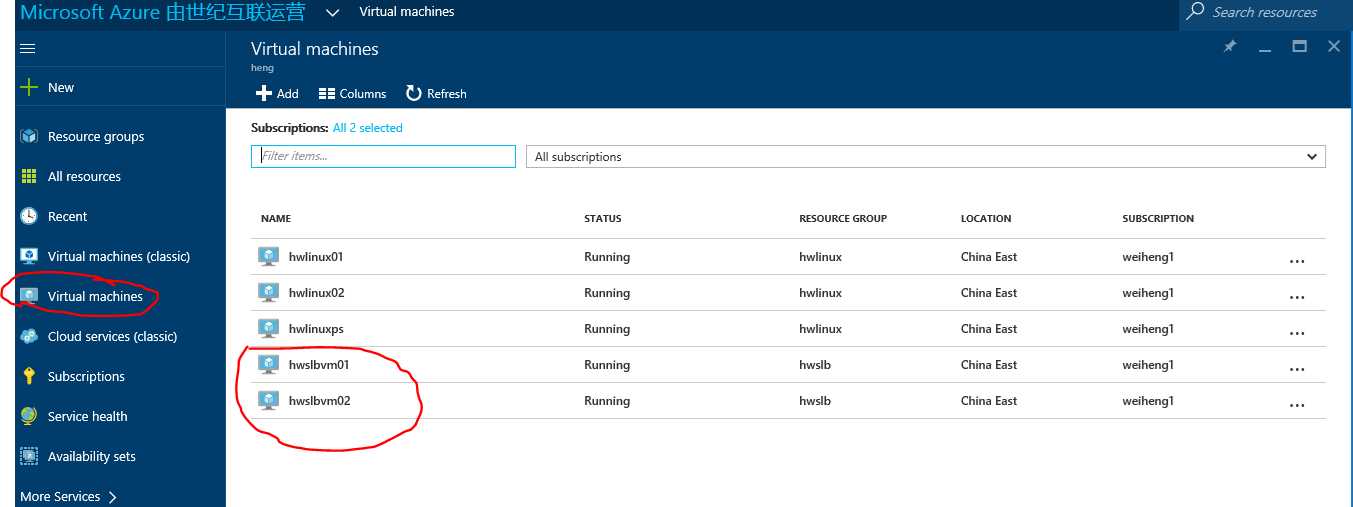
此时的虚拟机位于Private的Subnet中,不能对外访问,外网也不能访问到这两台虚拟机。
?
5 创建Load Balance
在Portal上点击More Services->Load Balancers:
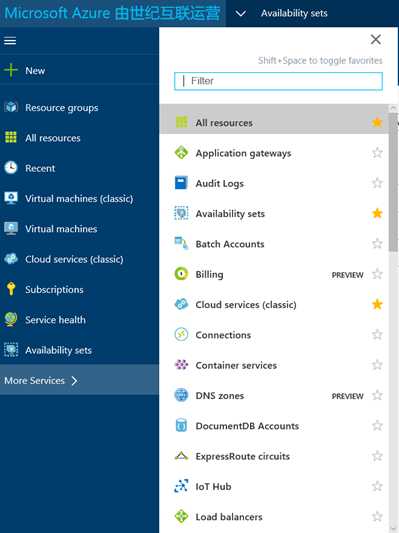
点击add后,填写相关参数。其中如果是面向公网的服务,选择Type为Public,另外需要新建Public IP Address,根据需求可以选择动态或者静态地址。
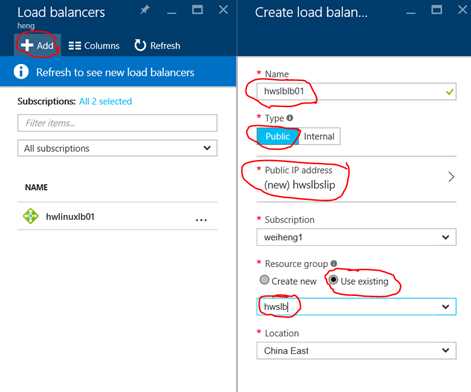
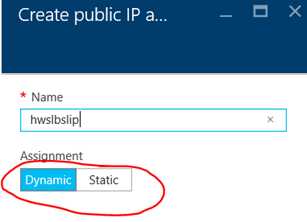
在Load Balancer中选择刚刚创建好的SLB,对其进行设置:
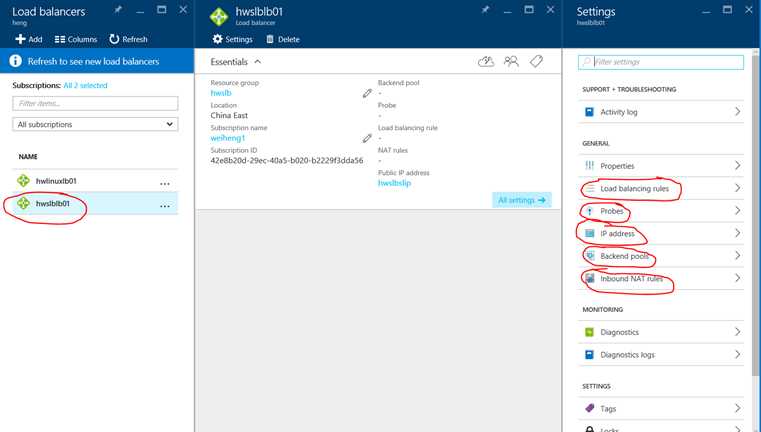
先设置Backend Pools,选择hwslbhas中的两台虚拟机:
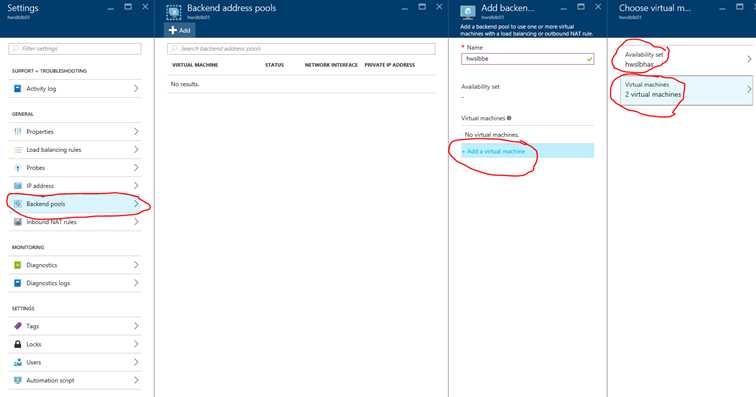
点击OK后可以看到后台在创建Backend Pools的同时对VM的Nic进行了更新:
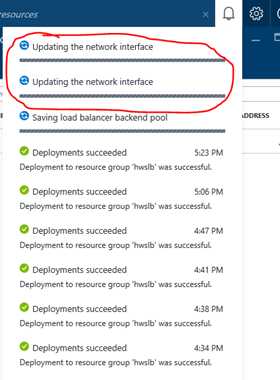
设置IP地址,选择Create New,选择Dynamic模式,最后点击Save后,将开始创建Public IP的过程:
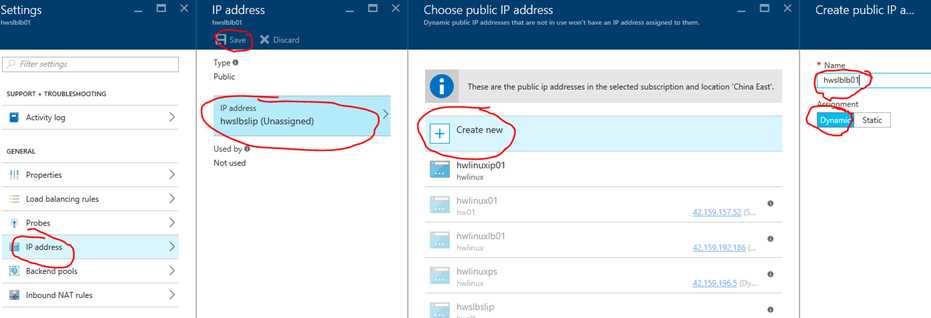
根据需求创建Inbound NAT rules:
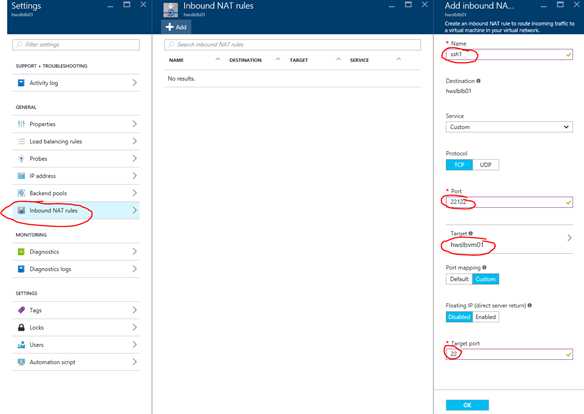
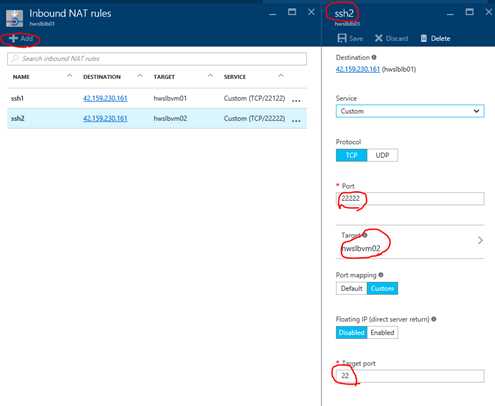
创建Probe:
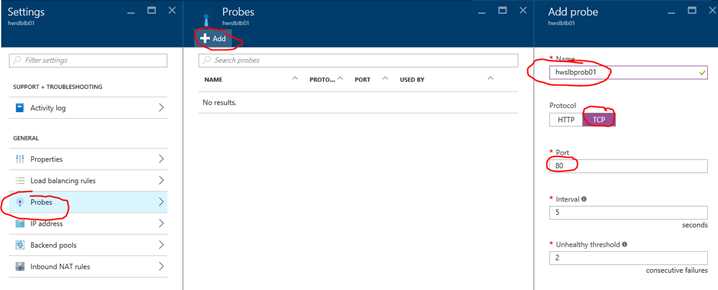
创建Load Balance Rules,其中Load Balance的Session Persistence中选择Client IP模式,实现基于源地址的负载均衡:
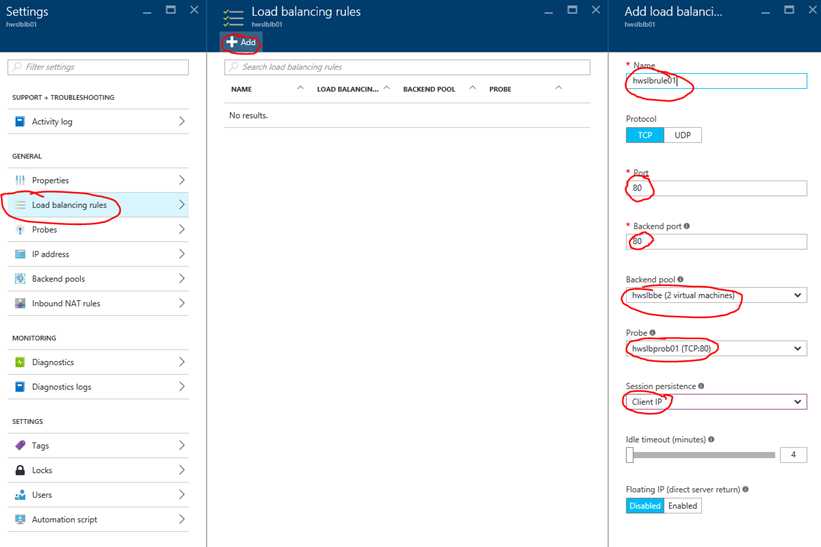
至此,所有的配置都完成了。
通过ssh客户端,以22122端口登陆vm01,以22222端口登陆vm02.
通过http可以访问两台VM的Http服务。
?
?
?
在Azure New Portal上创建基于ARM的带SLB的VM
标签:
原文地址:http://www.cnblogs.com/hengwei/p/5788624.html